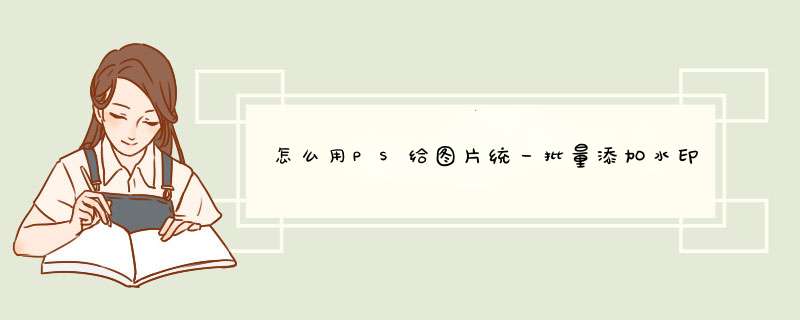
第1步,先下载软件然后安装打开,点击软件界面左边最上面的【图片水印】功能,然后点击【添加文件】按钮,将需要添加水印的图片导入到软件中,支持批量导入和批量处理。
第2步,图片导入成功后在软件右下方进行设置:水印类型选择“图片水印”,选择单个或者多个;然后上传图片logo,设置logo的缩放比例/透明度/旋转角度;最后设置水印的位置、水印密度(数量)等。
第3步,在上方可以实时预览到添加水印后的样子,方便及时调整,点开还可以放大预览。没问题后就可以点击【开始转换】按钮启动软件了。
第4步,随后软件会自动打开一个文件夹,所有添加水印后的图片会被保存到这里。可以看到所有图片都成功添加了logo水印。
方法如下:
1、首先打开PS软件,点菜单栏的“窗口”选项按钮,在下拉动作条中点击开启“动作”功能。
2、点击“动作”窗口下方的“创建新动作”按钮,创建一个名称为“加水印”的新动作,则开始自动录制。
3、把准备好的图片在PS软件中进行打开,如图所示。
4、然后选择工具文字工具,来进行添加文字。
5、接着点击动作对话框中的,“停止”选项按钮进行设置。
6、然后选择菜单栏的【文件】选项下的自动【批处理】选项按钮。
7、打开“批处理”窗口,在“覆盖动作中的打开命令”前打勾,和“覆盖动作中的存储为命令”打勾,确定之后,PS就会自动批量添加水印。
欢迎分享,转载请注明来源:内存溢出

 微信扫一扫
微信扫一扫
 支付宝扫一扫
支付宝扫一扫
评论列表(0条)